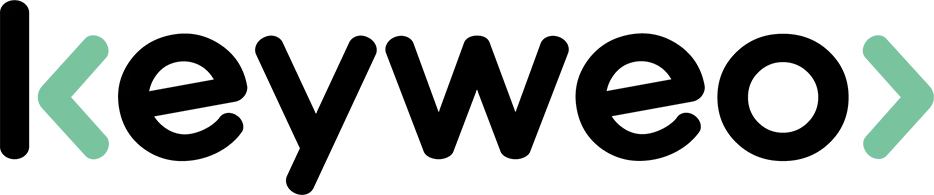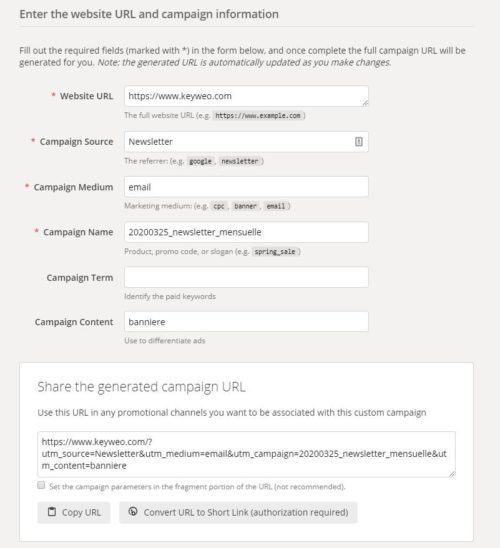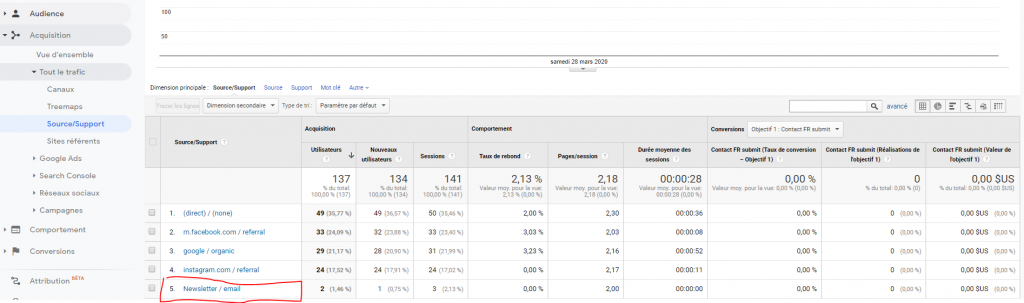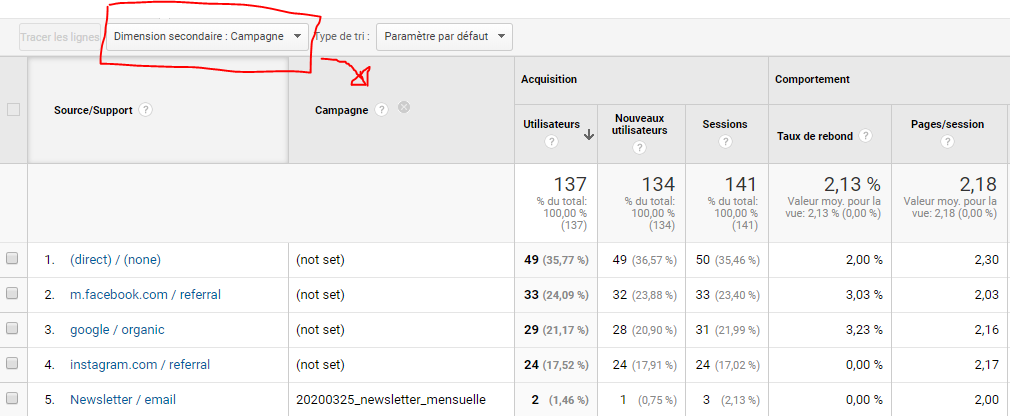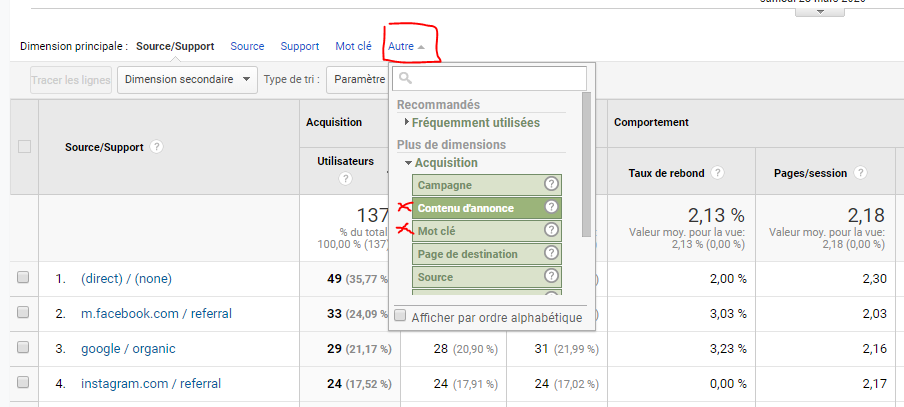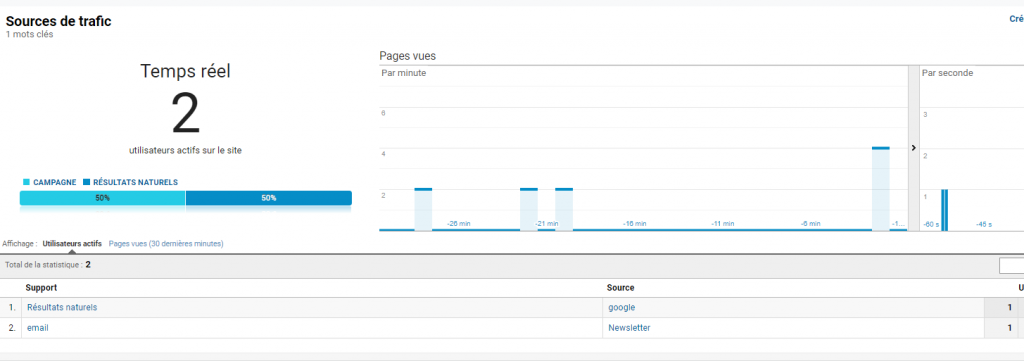Il est indispensable lorsque l’on fait du marketing digital ou lorsque l’on gère un site web de savoir d’où viennent très précisement nos visiteurs. Si vous dépensez de l’argent sur Google Ads, Facebook Ads ou tout autre canal de marketing payant ne serait il pas vital pour vous de savoir quelle campagne vous a généré des ventes ?
Bonne nouvelle en mettant en place un système relativement simple de paramètres dans vos urls : les UTMs, vous allez pouvoir remonter dans google analytics de nombreuses informations sur la provenance de vos utilisateurs.
Les UTM, c’est quoi ?
Ce mot de 3 lettres est en fait un acronyme pour Urchin Tracking Module. Des mots un peu savants qui au final pour simplifier votre comprehension sont des paramètres que l’on va placer dans une URL afin de remonter des informations dans notre Google Analytics telles que le mot clé, la campagne, la source… qui ont générés la visite.
Rien ne vaut un exemple pour comprendre. Voici une url à laquelle nous avons intégré des paramètres UTM :
https://www.keyweo.com/?utm_source=Newsletter&utm_medium=email&utm_campaign=20200325_newsletter_mensuelle
&utm_content=banniere
Dans cette url on peut voir deux grandes parties : l’url de base : https://www.keyweo.com/ et ensuite séparés avec un ? des paramètres qui sont en fait nos fameux UTM.
Si vous faites attention à la décomposition de chaque UTM, vous pourrez vous rendre compte qu’ils sont décomposés en 2 parties :
- Le type d’utm : exemple pour le premier utm_source
- Une valeur associée à l’utm : exemple pour le premier Newsletter
Pourquoi utiliser des paramètres UTM dans mes campagnes de marketing
Si comme de nombreux webmasters vous avez installé Google Analytics sur votre site alors les UTM deviendront très vite un outil indispensable pour vous. Ils permettent en effet d’indiquer à Google analytics comment il doit classifier le trafic qui arrive sur votre site. En fonction de ces paramètres Google Analytics pourra ranger vos visiteurs dans des groupes et sous groupes que vous pourrez consulter directement sur vos tableaux de suivis.
Bonne nouvelle, cette classification vous pouvez la définir vous même avec un peu de rigueur.
5 Exemples pour lesquels vous pourriez avoir besoin d’UTM :
- Vous souhaitez analyser le nombre de ventes que votre dernière Newsletter a générée
- Vous souhaitez analyser en détail combien de visiteurs arrivent sur votre site via Facebook Ads
- Vous souhaitez voir la performance de vos mots clés Bing Ads
- Vous faites un partenariat avec un autre site et calculer si c’est rentable
- Vous souhaitez voir sur quel bouton cliquent ceux qui reçoivent vos newsletters pour optimiser votre template.
Quels sont les différents paramètres UTM à votre disposition :
Vous disposez de 5 paramètres UTM à votre disposition pour bien tracker vos campagnes et faire remonter toutes vos informations dans Google Analytics :
UTM_source :
Ce paramètre sert à identifier la source du trafic venant sur votre site. Dans de nombreux cas il correspondra au nom du site envoyant des visiteurs vers votre site.
Exemples :
Par exemple si vous avez du trafic provenant de Facebook vous pourrez mettre en UTM_source : Facebook. Autre exemple, si vous réalisez une newsletter à vos abonnés et souhaitez integrer des utm_source dans les liens de votre email vous pourriez tout à fait mettre utm_source=Newsletter.
Voici quelques utm_source que vous pouvez utiliser pour votre nomenclature :
- Facebook_ads : Source pour vos campagnes facebook ads
- Newsletter : Source pour vos newsletters
- CRM : Source pour vos mails automatisés
- Google : par defaut ça sera la source pour le SEO et le SEA
- Criteo : Source pour vos campagnes de retargeting criteo
UTM_medium :
Le medium aussi appelé par certains le support est en réalité le moyen ou le type d’achat utilisé pour votre campagne. Dans de nombreux cas vous verrez en medium les acronymes cpc (cout par clic), cpm (coût pour mille) , cpl (coût par lead), cpa (coût par acquisition)…
Exemple :
Pour prendre un exemple concret si vous faites un partenariat avec un autre site et que vous le payez à chaque clic vous pourrez par exemple indiquer dans votre utm_medium : cpc
Voici quelques utm_medium que vous pouvez utiliser pour votre nomenclature :
- cpc : pour vos campagnes au coût par clic
- email : pour vos campagnes email (exemple CRM et Newsletter)
- cpl : pour vos campagnes au coût par lead
- cpm : pour vos campagnes au coût par mille impressions
- retargeting : pour vos campagnes de retargeting si vous souhaitez pouvoir les scinder et voir la performance de toutes vos campagnes de retargeting ensemble
UTM_campaign :
L’Utm_campaign correspond au nom de votre campagne. A vous de bien le définir pour avoir par la suite une nomenclature claire pour l’analyse de vos campagnes.
Exemple :
Si vous envoyez une newsletter mensuelle à votre liste de contacts le 25/03/2020, vous pourriez nommer votre utm campaign : 20200325_newsletter_mensuelle
UTM_content :
Ce paramètre est optionnel mais en l’utilisant bien il peut s’averer bien utile. Vous pouvez par exemple l’utiliser pour tracker des éléments très spécifiques d’une campagne.
Exemple :
Dans une newsletter vous pouvez mettre des utm content différents selon vos blocs redirigeant vers votre site. Vous pourrez ainsi savoir si c’est votre bannière, votre bouton d’action ou un petit lien dans votre texte qui a généré le plus de visites.
UTM_term :
Ce dernier paramètre est également facultatif. Il est en général utile pour du search marketing : Google Ads ou Bing Ads. Il permet de savoir quels sont les mots clés qui ont générés des visites, des transactions ou même du chiffre d’affaire.
Comment pouvez vous créer des UTM
Pour créer des UTM il existe de nombreux outils qui vous facilitent la tâche tels que :
- Le campaign URL Builder de Google : https://ga-dev-tools.appspot.com/campaign-url-builder/
- L’url builder de facebook : https://www.facebook.com/business/google-analytics/build-your-url
- L’extension chrome : utm.io
Comment lire vos UTM dans Google Analytics
Les UTM sont une partie vraiment centrale de Google Analytics, vous les retrouverez donc à différents endroits dans vos tableaux de suivis.
Lecture dans vos rapports d’acquisition
L’une des parties de Google Analytics qui utilise le plus les UTM est la partie Acquisition. Pour ceux qui ne savent pas, la partie acquisition de Google Analytics permet de determiner d’où viennent les gens qui visitent votre site.
Analyser de quelle source / support viennent mes visiteurs :
Pour analyser les sources ayant générés des visites sur votre site il faut vous rendre dans : Acquisition > Tout le trafic > Source / support.
Si votre trafic provient d’utm spécifiques vous pourrez ainsi très simplement les retrouver. Par exemple dans le tableau ci dessous nous avons 2 utilisateurs qui sont arrivés sur le site via un lien avec un Utm_source=Newsletter et Utm_source=email
Analyser la ou les campagnes ayant générés des visites :
Pour cela il y a plusieurs manières. Vous pouvez notamment assez simplement en restant sur votre rapport Source / support ajouter une dimension secondaire qui sera campagne pour identifier les campagnes ayant attirées des visiteurs :
On peut voir dans ce screenshot que la campagne 20200325_newsletter_mensuelle nous a généré 3 sessions.
Les dimensions secondaires sont très utiles, n’hesitez pas à en abuser pour pouvoir analyser au mieux vos performances.
Analyser les données remontées à partir de vos utm_term et utm_content :
Si vous souhaitez analyser les performances de vos campagnes en allant au niveau du term ou du content c’est très simple il vous suffit de faire comme dans le screenshot ci dessous :
Vérifier que vos UTM remontent bien dans Google Analytics
L’un des meilleurs moyens pour tester que vos informations remontent bien dans Google Analytics c’est les rapports de temps réel.
Pour tester votre URL suivez ces quelques etapes :
- Creez votre URL avec les UTM que vous souhaitez
- Ouvrez votre Google Analytics et connectez vous au compte du site vers lequel vous souhaitez faire votre UTM
- Insérer votre lien dans votre barre d’url et validez l’accès à votre page
- Allez dans Temps Réel puis sur sources de trafic
Vous devriez normalement vous voir avec les utm que vous avez renseignés :
Dans notre cas ici nous sommes le visiteur ayant réalisé une connexion avec Utm_source=Newsletter et Utm_support=email
Astuces sur les UTM :
Les UTM sont-ils sensibles a la casse ?
Ils sont effectivement sensibles à la casse. C’est à dire que si vous mettez dans une même campagne certaines de vos urls avec une valeur de paramètre en majuscule et d’autres sans majuscule, Google Analytics les interpretera comme deux utm différents.
L’idéal est donc de vous fixer les règles suivantes :
- Pas de majuscule
- Pas d’espace
- Pas d’accent
Exemple :
Utm_campaign=Newsletter et Utm_campaign=newsletter seront différents pour Google Analytics
Dois je tracker chaque bouton et être très très très precis dans mon tracking ?
Parfois si vous allez trop loin dans votre tracking vous n’allez pas vous y retrouver et vous ferez remonter des informations dans analytics qui ne vous serviront à rien. D’autant plus si vous avez plusieurs personnes qui manipulent des UTM dans votre équipe. Vous allez créer de la confusion plus qu’autre chose. Restez simple est parfois le plus judicieux.Sachant qu’en utilisant déjà UTM_source, UTM_medium et l’UTM_campaign vous aurez de nombreuses informations très precieuses.
Point très important par ailleurs : Mettez vous en place une nomenclature. Cette nomenclature doit definir clairement ce qui doit être renseigné pour chaque canal de marketing. Une personne arrivant sur votre compte Google analytics devrait normalement être capable de comprendre votre nomenclature en quelques minutes.
Attention à ce que vous renseignez dans vos urls
Les paramètres UTM que vous allez renseigner dans vos urls seront visibles par vos visiteurs donc il serait peut etre malin de ne pas rendre ces informations facilement compréhensibles par tout le monde.
Conclusion sur les UTM Google Analytics
Pour analyser précisement la performance de vos campagnes de marketing digital il est impératif de mettre en place des utms. Vous verrez ça deviendra très vite pour vous un reflexe et vous ne pourrez plus revenir en arrière. Pour eviter que ça devienne très rapidement compliqué à analyser, il est très important comme nous avons pu l’expliquer de mettre en place une nomenclature documentée et facilement accessible pour ceux qui travailleront avec vous.